萬盛學電腦網 >> windows 8技巧 >> Windows 8系統無線網絡關閉技巧
Windows 8系統無線網絡關閉技巧
微軟Windows 8添加了不少移動操作系統的特性,例如飛行模式(Airplane Mode),可以非常方便地關閉PC的所有無線信號。在無線網絡越來越豐富的今天,除了Wi-Fi,還有藍牙連接和移動寬帶連接等等,在需要統一關閉這些 無線飛行模式的時候確可以為我們提供很多方便。 使用“Win + I”快捷鍵組合或者是直接將鼠標移動到Win8開始界面的右上角或者右下角,在浮出的Charms超級欄的“設置”中打開網絡面板,就能看到飛行模式按鈕 (Airplane mode),將模式撥動到“ON”即可啟用飛行模式。

在Win8系統“設置”中的網絡面板可以看到 打開Windows 8系統中的飛行模式之後,我們可以看到所有無線網絡類型都禁用了。只需一鍵點擊就能同時關閉運營商寬帶、Wi-Fi和藍牙,非常方便。

開啟Windows 8系統中的飛行模式後,在Win8系統的任務欄和設置面板中都能看到飛行模式的圖標。
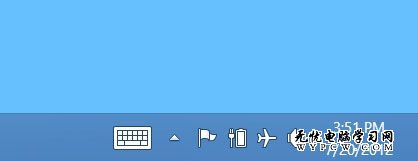
Win8任務欄顯示飛行模式狀態
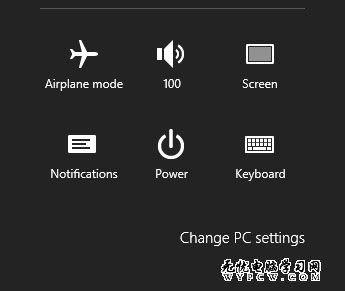
Win8設置面板中顯示飛行模式狀態 需要提醒大家的是,Windows 8中的飛行模式是全局設置,一鍵關閉所有的無線網絡,不能在開啟該模式的情況下再單獨開啟Wi-Fi或是藍牙。這一點與Windows Phone不同。
- 上一頁:win8系統和win7系統的區別
- 下一頁:Win 8系統熱點問題總結
windows 8技巧排行
操作系統推薦
相關文章
copyright © 萬盛學電腦網 all rights reserved



